word缩印!把多页Word文档缩小打印到同一张纸上
- 格式:doc
- 大小:281.50 KB
- 文档页数:4

当今时代,我们对于“打印”这个词并不陌生,打印文本、图片等.......是办公室文员们的“家常便饭”。
当Word文档制作完成后,常常都需要打印出来,最常用的打印方法就是按【Ctrl+P】组合键,或击【文件】-【打印】命令,打开“打印”设置界面,单击“打印”按钮,即可将文档打印出来。
Word中,常规文档的打印很简单,但上述方法只能实现最常规的打印要求。
而在我们办公中,常常需要打印各种类型的文档,也会遇到比较特别的打印要求,比如A4排版成A3双面打印。
比如,一篇A4的文档,需要打印到A3纸上,然后进行折页装订。
应该怎么设置打印呢?其实Word中有一个设置很简单,即设置书籍折页打印。
具体怎么操作呢?下面我们一起学习Word中A4转A3排版设置方法。
(1)首先,我们需要将文档的页数调整到4的倍数,如,4、8、12、16......这里我们可以看到当前文档为8页。
知识拓展:为什么要设置为4的倍数?我们都知道,Word文档的默认纸张为A4纸。
而A3纸对折即是两张A4纸,所以很容易理解,A3纸上可以打印两面A4文档的内容。
(2)点击【布局】-【页面设置】组右下角的对话框启动器,打开“页面设置”对话框。
选择”纸张”选项卡,将“纸张大小”设置为“A3”。
(3)再选择”页边距”选项卡,在“页码范围”栏的“多页”下拉列表框中选择“书籍折页”选项。
此时,即可在“预览”栏中查看到调整后的双面版面效果。
(4)设置过程完毕,即可打印文档。
点击【文件】-【打印】,“打印机”选择“Microsoft Print to PDF”,打开如下图所示的对话框,勾选“手动双面打印”复选框(注意:如果你的打印机不支持双面打印,则勾选手动双面打印选项;如果支持双面打印,则不勾选)。
提示:如果勾选了手动双面打印,会输出两个PDF文档,一个是页面的奇数页,一个是页面的偶数页; 如果没有勾选手动双面打印,则生成一个可直接双面打印的PDF文档。
(5)点击“属性”按钮,在打开的对话框中设置“纸张格式”为“A3”,然后点击“确定”按钮,生成PDF文档。

word文档打印技巧word文档打印技巧技巧一:打印指定页如果仅需要对文档中的一部分内容进行打印,可以在打印时指定页码范围:1、直接输入数字指定打印范围。
如1-3,表示连续打印第1页到第3页;如果打印不连续的页面,可以单独指定页码,并用逗号分隔开,如:1,3,5。
表示分别打印第1页、第3页和第5页。
还可以混合使用,如:1,3,5-8。
(表示打印第1页、第3页、第5-8页)2、按节和页来指定打印范围。
我们知道页码的英文为page,小节英文单词为section,在word打印范围中,用p来表示页码,用s表示小节。
因此,p1可以表示第1页,s1可以表示第1节,要指定特定节和页,一般是“p+s”的形式,如p3s2-p4s3,20-22,可以理解为:打印第2节第3页开始到第3节的第4页,和文档的第20到22页。
这里要注意,一是在打印范围中字母不区分大小写;二是逗号等符号要在英文状态下输入;三是像p3s2这样的形式中,p3的3指的是指定节中的第3页。
技巧二:缩进文档常见的打印机默认打印篇幅多为a4大小,如果有一份a3或更大一点的报表,现在急需要打印出来送给boss用而又无法找到打印相应大小纸张的打印机该怎么办?我们可以通过word的缩放打印功能,在不改变文档页面设置的情况下轻松将之打印到a4纸上。
设置方法是:打开文档,依次单击【文件】——【打印】——【每版打印1页】——【缩放至纸张大小】——【a4】即可。
另外,如果是要打印临时性的参考资料而非正规场合使用,可以选择将文档缩放到每页打印2页或更多页,如上图中的第4部分,如有一份a4页面16页的文档,在这里选择每版打印2页,打印结果是每张a4纸上会打印2页内容,总共打印8张a4纸。
技巧三:打印当前页、打印选定文档如果想要打印当前编辑的页面,可以单击【自定义打印范围】右侧的小黑三角,选择【打印当前页面(仅当前页)】;如果仅想打印当前选中的文本的话,可以选择【打印所选内容】。
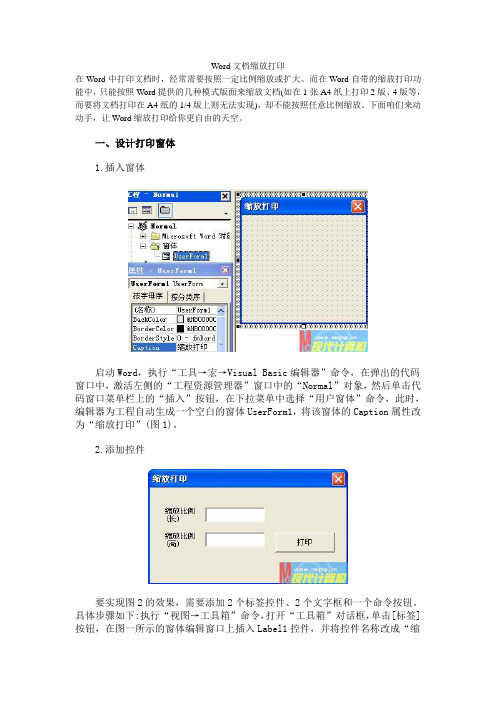
Word文档缩放打印在Word中打印文档时,经常需要按照一定比例缩放或扩大。
而在Word自带的缩放打印功能中,只能按照Word提供的几种模式版面来缩放文档(如在1张A4纸上打印2版、4版等,而要将文档打印在A4纸的1/4版上则无法实现),却不能按照任意比例缩放。
下面咱们来动动手,让Word缩放打印给你更自由的天空。
一、设计打印窗体1.插入窗体启动Word,执行“工具→宏→Visual Basic编辑器”命令,在弹出的代码窗口中,激活左侧的“工程资源管理器”窗口中的“Normal”对象,然后单击代码窗口菜单栏上的“插入”按钮,在下拉菜单中选择“用户窗体”命令,此时,编辑器为工程自动生成一个空白的窗体UserForm1,将该窗体的Caption属性改为“缩放打印”(图1)。
2.添加控件要实现图2的效果,需要添加2个标签控件、2个文字框和一个命令按钮。
具体步骤如下:执行“视图→工具箱”命令,打开“工具箱”对话框,单击[标签]按钮,在图一所示的窗体编辑窗口上插入Label1控件,并将控件名称改成“缩放比例(长)”,用同样的方法,再依次插入Label2控件和1个命令按钮,将名称改为“缩放比例(高)”和“打印”。
最后向窗体插入2个文字框,并且按图2的版式进行编排。
二、编写代码在窗体编辑窗口中,双击新添加的“打印”按钮,进入“Visual Basic编辑器”,编辑该按钮的单击响应代码如下所示。
Private Sub CommandButton1_Click()ActiveDocument.PrintOut _printzoompaperwidth:= _Val(TextBox1.Text) * (8.5 * 1440), _printzoompaperheight:= _Val(TextBox2.Text) * (11 * 1440)UserForm1.HideEnd Sub该代码显示了打印区域的大小变化。
为了操作方便,我们还需编写一段宏代码来调用这个窗体。

如何利⽤Excel电⼦表格缩放打印的三个⽅法第⼀招:让Excel按照纸张的宽度和⾼度打印 1.启动Excel,打开需要的⼯作簿⽂件,单击相应的⼯作表。
2.在“⽂件”菜单上,单击“页⾯设置”,再单击“页⾯”选项卡。
3.在“纸张⼤⼩”框中,将原来的B4设置为A4,然后在“缩放”栏下,选中“调整为”,将“页宽”和“页⾼”两个输⼊框中的数字都设为“1”(图1)。
图1 4.单击“确定”按钮。
现在,再打印这张Excel表格,⼀张A4纸即可容纳下整个表格内容了。
实际上,在进⾏上述设置后,Excel会按照需要缩⼩打印图像和⽂本。
具体的缩⼩百分⽐,可以通过打开“页⾯设置”对话框,在“页⾯”选项卡上的“缩放⽐例”框中查看。
如果⽂件中有⼿动分页设置,那么在使⽤“调整为”选项后,它们将被忽略。
第⼆招:让Word按纸张⼤⼩“缩放”打印 ⼩贾遇到的问题是Excel表格的“缩放”打印,如果你编辑的Word表格遇到了同样的问题,解决的办法与Excel有所不同。
具体⽅法如下: 1.启动Word,打开需要的⽂档。
2.在“⽂件”菜单中,单击“打印”命令。
3.在“缩放”栏的“按纸张⼤⼩缩放”框中,选择“A4”纸型(图2)。
办公软件教程图2 4.单击“确定”按钮。
当为了打印⽽“缩放”⽂档时,改动只发⽣在打印时,Word并未更改⽂档本⾝的设置,这⼀点与Excel不同,因为Excel同时改变了对⼯作表的设置。
对Word⽽⾔,上述过程仅调整本次打印的⽂档⽐例。
若要以这种⽅式调整所有打印时段的⽂档⽐例,可在“⼯具”菜单上单击“选项”,然后单击“打印”选项卡,选中“允许重调A4/Letter纸型”项。
第三招:让打印机⾃动按纸张⼤⼩打印 或许,你编辑表格所⽤的软件没有提供“缩放”打印的功能,⽐如有的财务软件⽣成的B4纸型的会计报表怎样打印到A4纸上呢?此时,我们可以直接求助所⽤的打印机,将打印机设置为缩⼩打印。
现在,我们以EPSON Stylus Photo 1290打印机(操作系统为Windows XP SP2)为例进⾏说明。

学会这几个Word打印方法,不会浪费一张A4纸我们今天就来学习一下9个Word打印快捷打印方法,不会浪费任何一张A4纸张,满满干货,接下来我们一起来学习一下。
1.打印当前页面当word文档中有很多页时,而你只需要打印其中某一页时,这个时候我们可以选择打印当前页面。
操作方法:依次点击【文件】--【打印】--【设置】--【打印当前页面】即可。
2.指定范围打印连续页面如果只想打印文档中某些连续页面,比如:第2页到第4页。
操作方法:依次点击【文件】--【打印】--【设置】--【自定义打印范围】,然后在页数中输入数字【2-4】即可。
3.打印任意不连续页面打印任意不连续页面,比如只想打印第一页,第三页,第五页,那么我们可以这样打印。
操作方法:依次点击【文件】--【打印】--【设置】--【自定义打印范围】,页数中输入【1,3,5】即可。
4.打印指定及部分连续页面这里可以理解为2和3组合使用,比如打印第1页,第4到5页,那么我们可以这么设置。
操作方法:依次点击【文件】--【打印】---【设置】--【自定义打印范围】,页数中输入【1,4-5】即可。
5.双面打印不浪费纸张的打印方法,那就是双面打印啦~怎样设置两面打印呢?我们一般都是先设置好奇偶页,然后先打印奇数页,再打印偶数页。
操作方法:依次点击【文件】--【打印】--【设置】--【仅打印奇数页】,等待打印完成后,再将纸按照顺序放回纸盒内,再次选择【仅打印偶数页】就OK了。
6.多页打印到一页想要节省纸张,将多页打印到一页上?难么你可以这么打印。
操作方法:依次点击【文件】--【打印】--【设置】--【每版打印2页】即可。
7.纵横向打印纵向横向打印操作方法是一样的,这里放到一起来说了。
操作方法:依次点击【文件】--【打印】--【设置】--选择【纵向】或者【横向】即可。
8.打印背景色及图像Word打印是都是忽略背景颜色和图像的,如果你想要显示背景颜色和图像,将它们打印出来,该怎么实现呢?操作方法:选择【文件】--【选项】--【显示】--【打印】,然后勾选【打印背景颜色和图像】就OK了!9.打印显示表头文档中有太多数据,而表头只有一个,换页之后就不显示了,打印出来也是一脸懵,所以我们先设置显示表头再开始打印。

Word文档批量打印和打印设置在日常办公和学习中,我们经常需要打印大量的Word文档。
而手动一个个打开并逐一打印显然效率低下。
在这种情况下,我们可以利用Word软件提供的批量打印功能,极大地提高工作效率。
本文将介绍如何进行Word文档的批量打印,并详细说明其中的打印设置。
一、Word文档批量打印1. 打开Word软件,在界面顶部的功能区中找到并点击“文件”选项卡。
2. 在弹出菜单中选择“打印”,此时右侧会显示打印预览区域。
3. 在打印预览区域的左下角,找到并点击“打印全部文档”链接。
4. 在弹出的“打印”窗口中,选择打印机和设置打印份数等相关选项。
5. 确认设置无误后,点击“打印”按钮,开始批量打印Word文档。
二、打印设置1. 打印范围:在“打印”窗口中,我们可以选择打印范围。
a. 打印全部文档:选择此项后,将打印当前Word文档中的所有页面。
b. 打印选定页:选择此项后,我们可以自定义打印某些指定页面,只需在相应的输入框中填写页码即可。
2. 打印份数:在“打印”窗口中,可以设置打印份数。
a. 打印默认份数:默认情况下,打印份数为1。
b. 自定义打印份数:如果需要打印多份,只需在相应的输入框中填写对应的份数。
3. 打印顺序:在“打印”窗口中,可以设置打印顺序。
a. 打印全部页面:选择此项后,按照文档中页面的顺序进行打印。
b. 打印逆序页面:选择此项后,将按照文档中页面的倒序进行打印。
4. 打印纸张大小和方向:在“打印”窗口中,可以设置打印纸张的大小和方向。
a. 纸张大小:选择适合打印内容的纸张大小,如A4、A3等。
b. 纸张方向:选择纸张的横向或竖向打印。
5. 打印速度:在“打印”窗口中,可以设置打印的速度。
a. 标准:选择此项后,打印速度将为标准模式。
b. 快速:选择此项后,打印速度将加快,但可能会影响打印质量。
通过以上的打印设置,可以根据实际需求进行个性化的配置,从而得到满意的打印效果。
同时,利用批量打印功能,可以一次性处理大量的Word文档,提高工作效率。
Word文档及快捷键使用技巧方法大全以下分别介绍word 2003、2000、2007、2010.一、打造Word右键菜单使用Word2000/2002编辑文档时,如果你经常要用到“首字下沉”命令,可以按下述方法将该命令加到“文字”右键菜单中:1.在“工具”菜单中,单击“自定义”。
2.单击“工具栏”选项,单击“快捷菜单”,则“快捷菜单”工具栏出现在屏幕上。
3.单击“命令”选项,在“类别”框中单击“格式”,在“命令”框中,找到并单击“首字下沉”,然后用左键拖动“首字下沉”选项到“快捷菜单”工具栏的“文字”按钮上,此时将打开其下拉列表,继续拖动鼠标至下拉列表的“文字”处,再拖动鼠标到“文字”子菜单的最顶端,并松开鼠标左键。
4.单击“关闭”按钮。
现在,当你在文档中的任意文本处,单击鼠标右键,则弹出快捷菜单的顶端将是“首字下沉”命令,方便多了吧!二、如果希望Word每次启动时都能自动打开某个文档,可以通过简单的宏命令来实现这个功能,方法是2.在“录制宏”对话框中,在“宏名”输入框中输入要建立的宏的名称,如“auto”,点击“确定3.从菜单中单击“文件”,点击最近打开文件列表中显示的某一个文件名在Word2002中想保存多篇打开的文档,可以先按住Shift键,然后单击“文件”菜单,这时原来的“保存”命令就变成了“全部保存”命令,单击它就可以保存所有打开的Word文档。
也可以先按住Shift键,然后用鼠标单击常用工具栏上的“保存”按钮,这时“保存”按钮的图标就变成“全部保存”的图标,松开鼠标,即保存完毕。
你可以一次性关闭所有打开的文档,方法是:按住Shift键,单击“文件”菜单,在“文件”菜单中将出现“全部关闭”选项,单击该命令即可一次性关闭所有打开的文档,且在关闭文档前Word将提示你保存所作的改动。
对于打开的多个Word文档,如果只想关闭其中的几个文档(不是全部关闭),可以按下Ctrl键再单击任务栏上要关闭的文档的图标,图标都呈凹下状态,在图标上单击鼠标右键,选择“关闭组”命令,可将所选中的文档全部关闭。
Word打印技巧–书籍折页
A4纸直接打印,纸张大于普通书本,不方便携带,因此,可以考虑打印为B5纸张(B5纸小于大课本),或者采用书籍折页的打印方法.
书籍折页俗称小册子,把课本或者记事本拆开,就会发现那是由一个个的小册子叠成的.
效果图
操作:
1、打开一份多页的word文档,
2、调整页面设置
如图,页边距适当设置,建议不要超过1厘米,另外设置页眉页脚(页码)的大小尽量不要操作0.5厘米(特殊文章除外,如论文). 在页码范围处,选择书籍折页,每册中的页数默认为全部,纸张方面默认为横向.
3、若是文档有多页,如100页,这时候如果打印成一个小册子,明显不利于装订,此时可以在每册中的页数处,选择适当页数,如20 .
4、手动调整文章中的内容,例如公式,图片等的显示情况.因为设置为书籍折页,单页面的大小发生变化,公式图片等的位置难免不变.
5、打印预览,选择即可看到双页效果.
6、打印,打印时特别注意选择“手动双面打印”
点击打印,打印机会读取文档内容,而后弹出对话框
注意,在打印机打印完成第一页面后后再选择确定!
7、此时打印机开始打印第一面,称上面, 等待打印机打印完成, 这时把打印纸翻转,放入打印机,点击上述对话框的确定,打印机再次打印.完成后打印结束.
注意:此处需要特别注意翻转方向和放入位置,可以先用一张纸测试下.
8、拿出订书机,钉上吧!。
Word将两页内容打印在一张A4纸上的方法Word将两页内容打印在一张A4纸上的方法更多word相关教程,欢迎点击word寻找相同的字或词句的方法清除word中首页封面页码的方法word怎么把复制网页的灰色阴影去掉word将多个文档合成一个文档的方法Word将两页内容打印在一张A4纸上的方法第一步如图所示,首先打开要打印的word文档,点击左上角的【文件】,然后找到【打印】;Word将两页内容打印在一张A4纸上的方法图1第二步选择好计算机所连接的打印机,如图,选择好点击即可;Word将两页内容打印在一张A4纸上的方法图2第三步这一步,很关键,那就是:点击【页面设置】上面的【每版打印几页】,选择【每版打印2页】;Word将两页内容打印在一张A4纸上的方法图3第四步再次到【每版打印几页】的最下面,鼠标移到【缩放至纸张大小】上,在右侧找到A4。
如果你的打印机用的不是A4,那就选择你的打印机实际的纸张大小;Word将两页内容打印在一张A4纸上的方法图4最后一步点击上面的【打印】。
好了,快去打印机上看看吧!Word将两页内容打印在一张A4纸上的方法图5word脚注删除的方法word脚注删除方法如下:步骤一:想要删除脚注就要先了解脚注是怎么添加上去的,方法是首先鼠标光标要先移动到添加脚注的地方进入输入状态,然后单击菜单栏的插入引用脚注和尾注,然后在脚注和尾注窗口中添加。
步骤二:那么可不可以在脚注和尾注窗口中删除了,答案是不可以的,找不到删除按钮。
但是可以通过找到文档中添加脚注的地方,将尾注标记删除,那么word中页面下面的尾注标记就一起删除了。
步骤三:如果仅仅是要删除脚注中的那条横线,那就好办了,先将word视图转换成普通视图,在菜单栏的视图中点击普通就可以打开普通视图了。
步骤四:然后再点击视图菜单下的脚注,就可以在文档下方出现脚注编辑窗口。
步骤五:然后在脚注编辑窗口中,在尾注的下拉菜单中选择尾注分隔符,短横线出现了,就可以删除了。
电脑缩印操作方法电脑缩印操作方法是指通过计算机软件对文档或图片进行缩小处理,以便在打印或展示时节省空间和提高效率。
本文将介绍几种常见的电脑缩印操作方法。
一、使用Microsoft Word进行缩印操作Microsoft Word是一款常用的办公软件,它提供了多种缩印功能,可以满足不同用户的需求。
1. 打开Microsoft Word软件,选择要进行缩印的文档。
2. 在工具栏上找到“布局”选项卡,并点击进入。
3. 在“布局”选项卡的右侧,找到“缩放”栏目,可以看到“页面宽度”和“页面高度”两个选项。
4. 在“页面宽度”中,可以选择将文档缩小到指定比例,常用的缩印比例有70%、50%等。
5. 在“页面高度”中,可以选择将文档缩小到指定的纸张大小,如A4纸、A3纸等。
6. 点击“确定”按钮,即可完成缩印操作。
二、使用Adobe Acrobat进行缩印操作Adobe Acrobat是一款功能强大的PDF编辑工具,通过它可以对PDF文档进行缩印操作。
1. 打开Adobe Acrobat软件,选择要进行缩印的PDF文档。
2. 在菜单栏上找到“文件”选项,并点击进入。
3. 在“文件”选项中,找到“打印”选项,点击进入。
4. 在“打印”选项中,可以看到“页面缩放”选项,可以选择将文档缩小到指定比例。
5. 在“打印”选项中,还可以选择页码范围、打印方向等其他打印设置。
6. 点击“打印”按钮,即可完成缩印操作。
三、使用图片编辑软件进行缩印操作图片编辑软件如Adobe Photoshop、GIMP等,可以对图片进行缩印操作。
1. 打开图片编辑软件,导入要进行缩印的图片。
2. 在工具栏上找到“图片大小”选项,点击进入。
3. 在“图片大小”选项中,可以设置图片的尺寸和分辨率,通过设置较小的数值可以实现缩印效果。
4. 在设置尺寸时,可以选择将图片缩小到指定的像素大小,如800x600像素等。
5. 在设置分辨率时,可以选择较小的数值,如72dpi等。
在Word中,有时我们需要把已经做好的一份多页文档缩到一页中一起打印,即在一页中显示出多页的内容,应该怎么办呢?
我们可以用调整打印选项的方法来处理。
下面我们以一份四页的文档(见下图)为例来说明:
要将上述4页缩到一页打印,单击:“文件”--“打印”,进入如下打印对话框:
单击“每页的版数”(上图画红圈处),即可出现“1版”、“2版”、“4版”、“6版”、“8版”、“16版”6个选项。
见下图:
由于这篇文档有4页,估计缩成4页后文字还能看得清,所以我们选“4版”。
一页纸显的版数越多,字就会越小,可以根据实际效果来调整打印的版数。
最后单击“确定”即可将这4页集中到一页打印出来.
除此之外打印缩印教程还可以通过“分栏”“段落”“字体”进行设置组合使用!
具体如上图所示:调节word文档,格式菜单下的字体、段落、分栏菜单设置!
经过分栏-段落-字体-打印!几个步骤之后!打印缩印教程就结束了!你的文档是不是就这样缩小了呢?快去试试吧!
(责任编辑:admin)
本文标签(Tag):word缩印
想要保存喜欢过的文章吗?立即关联或创建无觅帐号?
不再提示!
18 Office教程网[]为你推荐:
转自:Office Why:office教程网[]
原文链接:/word/jq/805.html。